Apprenez à utiliser votre smartphone Android comme une caméra et un microphone afin de passer des appels vidéo sur internet.
Connexion via Wi-Fi :
Tout d'abord, vérifiez que votre smartphone est connecté au même réseau Wi-Fi que votre ordinateur, ensuite ouvrez l'application Droid Cam, un message d'avertissement s'affiche alors, cliquez sur OK.
Le menu principal de l'application apparaît, repérez-y l'adresse IP de votre appareil. Ensuite côté ordinateur, ouvrez le logiciel Droid Cam.
Cliquez sur la puce concernant la connexion Wi-Fi/Lan et dans la case Phone IP, inscrivez l'adresse IP de l'appareil. Cliquez ensuite sur Connect, comme ceci :
La connexion s'effectue, vous pouvez profiter de votre nouvelle webcam portative.
Connexion via adb :
Pour vous connecter, branchez votre téléphone via USB à votre ordinateur (il faut qu'il soit reconnu par ce dernier). Puis faites Menu démarrer, exécuter ; puis tapez cmd.
Inscrivez alors ceci et faites Entrer :
cd chemin-accès-dossier-sdk-android-dossier-tool
Tapez à présent la commande suivante suivie d'Entrer :
adb devices
Puis ceci et terminez par Entrer :
adb forward tcp:4747 tcp:4747
Maintenant, ouvrez l'application sur le smartphone ainsi que le logiciel sur le PC, sélectionnez la puce de connexion adb et cliquez sur Connect.
La connexion s'effectue, vous pouvez profiter de votre nouvelle webcam portative.
Connexion via Bluetooth :
Pour commencer, activez le périphérique Bluetooth de votre ordinateur ; lancez l'application sur votre smartphone et cliquez sur l'icône de connexion en Bluetooth sur le côté droit de l'écran, comme ceci :
Une demande d'autorisation vous sera affichée, cliquez bien évidemment sur Oui puis cliquez à nouveau sur l'icône de connexion (jamais deux sans trois ?). Une recherche d'appareils sera lancée, une fois le nom de votre périphérique détecté, connectez-vous à ce dernier puis ouvrez le logiciel Droid Cam sur votre ordinateur. Sélectionnez une connexion via Bluetooth et cliquez sur Connect.
La connexion s'effectue, vous pouvez profiter de votre nouvelle webcam portative.
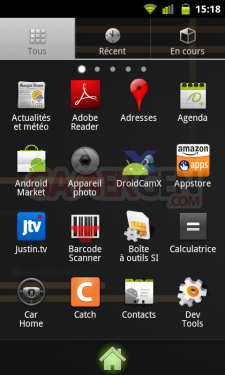
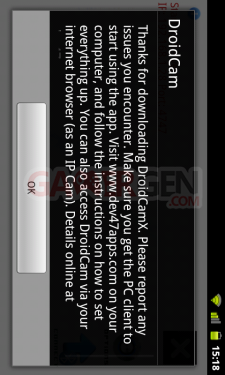
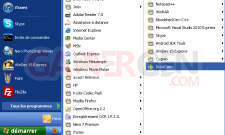

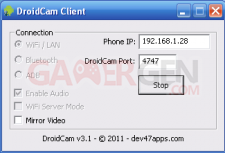
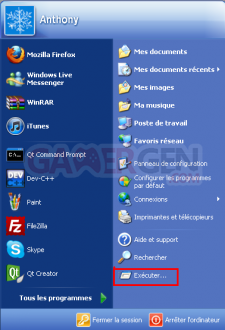
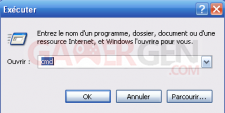
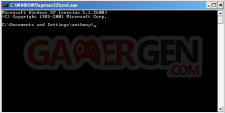
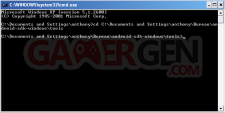
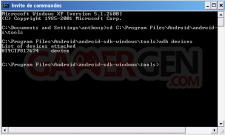
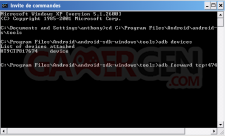
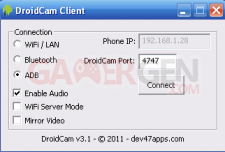
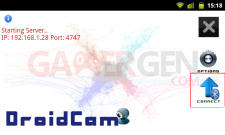

Commenter 5 commentaires